Trūkst Windows 10 skaļuma ikonas (risinājums)
- 4018
- 252
- Noah Kiehn
Dažiem lietotājiem paziņojuma (tējas) Windows 10 saskaras ar trūkstošās skaļuma ikonas problēmu. Turklāt skaņas ikonas pazušanu parasti neizraisa autovadītāji vai kaut kas tamlīdzīgs, tikai noteikta kļūda OS (ja jums nav skaņu, papildus pazudušajai ikonai, tad atsaucieties uz instrukcijām, Windows 10 skaņu ).
Šajā posmā -stenda instrukcijas par to, ko darīt, ja izzūd sējuma ikona un kā labot problēmu, kas radusies dažos vienkāršos veidos.
Paneļa Windows 10 uzdevumu ikonu iestatīšana
Pirms sākat labot problēmu, pārbaudiet, vai tiek ieslēgta Windows 10 parametru skaļuma ikona, situācija var rasties - nejaušas konfigurācijas rezultāts.
Dodieties uz startu - parametri - sistēma - ekrānā un atveriet apakšiedaļu "Paziņojumi un darbības". Tajā atlasiet "Ieslēgt un izslēgt sistēmas ikonas". Pārbaudiet, vai ir ieslēgts priekšmets "skaļums".
Atjaunināt 2017: Jaunākajās Windows 10 versijās sistēmas ikonu iekļaušana un atvienošana ir parametros - personalizēšana - uzdevumjosla.
![]()
Pārbaudiet arī to, ka tas ir iekļauts vienumā "Atlasiet uzdevumos parādītās ikonas". Ja gan tur, gan tur, šis parametrs ir ieslēgts, kā arī tā atvienošana un sekojošā iekļaušana neizlabo problēmu ar skaļuma ikonu, varat turpināt darbību.
Vienkāršs veids, kā atgriezt skaļuma ikonu
Sāksim ar vienkāršāko ceļu, tas vairumā gadījumu palīdz, kad rodas problēma ar skaļuma ikonas parādīšanu Windows 10 (bet ne vienmēr) uzdevumjoslā.
Veiciet šādas vienkāršas darbības, lai labotu ikonas atspoguļojumu.
- Noklikšķiniet tukšā darbvirsmas telpā ar pogu Pareizā pele un atlasiet izvēlnes vienumu "Ekrāna parametri".
- Rindkopā "Mainot teksta lielumu, lietojumprogrammas un citi elementi" iestatīja 125 procentus. Pielietojiet izmaiņas (ja poga “Lietot” ir aktīva, pretējā gadījumā vienkārši aizveriet parametra logu). Neuzkāpiet no sistēmas un neapstartiet datoru.
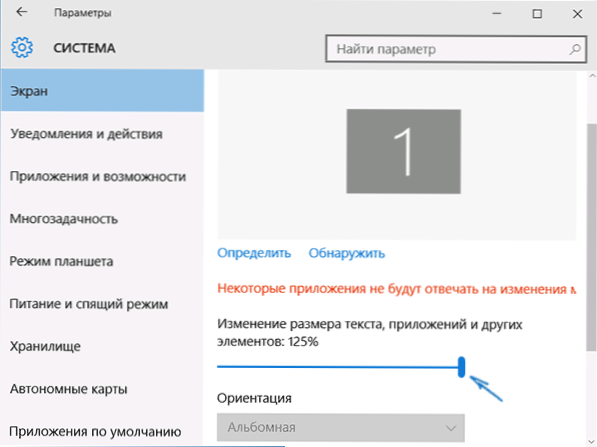
- Vēlreiz dodieties uz ekrāna parametriem un atgrieziet 100 procentu skalu.
- Atstājiet sistēmu un dodieties vēlreiz (vai pārstartējiet datoru).
Pēc šīm vienkāršajām darbībām apjoma ikonai atkal vajadzētu parādīties Windows 10 uzdevumu paneļa paziņojumu jomās, ja jūsu gadījumā tieši šis parastais "glitch" ir tieši šis parastais "glitch".
Problēmas korekcija, izmantojot reģistra redaktoru
Ja iepriekšējā metode nepalīdzēja atgriezt skaņas ikonu, izmēģiniet opciju ar reģistra redaktoru: Windows 10 reģistrā jums būs jāizdzēš divas vērtības un jāatsāk dators.
- Nospiediet Win+R taustiņus uz tastatūras (kur uzvara ir OS emblēma), ievadiet Regedit un noklikšķiniet uz Enter, Windows reģistra redaktors tiks atvērts
- Dodieties uz sadaļu (mape) Hkey_current_user/ programmatūra/ klases/ vietējie iestatījumi/ programmatūra/ Microsoft/ Windows/ CurrentVersion/ Trainotify
- Šajā mapē labajā pusē jūs atradīsit divas vērtības ar nosaukumiem Iconstreams Un Pastas monēta attiecīgi (ja kāds no viņiem nav, nepievērsiet uzmanību). Noklikšķiniet uz katra no tiem ar pogu Pareizā pele un atlasiet “Dzēst”.
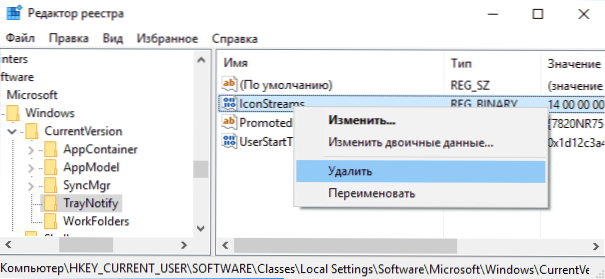
- Pārlādēt datoru.
Nu, pārbaudiet, vai apjoma ikona ir parādījusies uzdevumjoslā. Jau vajadzētu parādīties.
Vēl viens veids, kā atgriezt skaļuma ikonu, kas pazudis no uzdevumu paneļa, kas saistīts arī ar Windows reģistru:
- Dodieties uz reģistra sadaļu Hkey_current_user/ vadības panelis/ darbvirsma
- Šajā sadaļā izveidojiet divus virknes parametrus (Reģistra redaktora labās daļas labās daļas brīvajā vietā izmantojot labo noklikšķināšanu). Viens ar vārdu Hunpapptimeout, sekunde - Waittokillantimeout.
- Iestatiet 20 000 vērtību abiem parametriem un aizveriet reģistra redaktoru.
Pēc tam arī pārstartējiet datoru, lai pārbaudītu, vai efekts ir bijis.
Papildus informācija
Ja kāds veids ir palīdzējis, izmēģiniet arī skaņas ierīces draivera atcelšanu caur Windows 10 ierīču pārvaldnieku ne tikai skaņas panelim, bet arī ierīcēm sadaļā “Revīzija un izejas”. Varat arī mēģināt noņemt šīs ierīces un restartēt datoru, lai atkārtotu sistēmu. Ja tāds ir, varat mēģināt izmantot Windows 10 atkopšanas punktus.
Vēl viena iespēja, ja jūsu skaņa darbojas jums, bet jūs nevarat sasniegt skaņas ikonas izskatu (tajā pašā laikā izveidojiet atcelšanu vai atiestatīt Windows 10 - nevis opciju), varat atrast failu Sndvol.Exe mapē C: \ Windows \ System32 un izmantojiet to, lai mainītu skaņu skaļumu sistēmā.
- « LAN lokālā tīkla iestatīšana starp Windows 10, 8 un 7 datoriem
- Kur tas ir operētājsistēmā Windows 10 »

